groove音乐如何添加歌曲? win10系统groove音乐添加歌曲的方法。
时间:2017-07-04 来源:互联网 浏览量:533
今天给大家带来groove音乐如何添加歌曲?,win10系统groove音乐添加歌曲的方法。,让您轻松解决问题。
groove音乐怎么添加歌曲??很多win10用户想把自己喜欢的歌曲添加到groove音乐播放器中,但不知道如何添加,下面脚本之家小编就给大家带来win10系统groove音乐添加歌曲的方法,一起来看看吧groove音乐怎么添加歌曲?windows10系统自带了不少非常有用的应用,Groove音乐播放器就是其中一种。那么,在win10系统下,我们该怎么把自己喜欢的歌曲添加到groove音乐播放器中呢?下面脚本之家小编就给大家带来win10系统groove音乐添加歌曲的方法,一起来看看吧。
具体方法如下:
1、打开win10开始菜单。如下图所示。
2、找到“groove音乐”并打开,如下图所示。
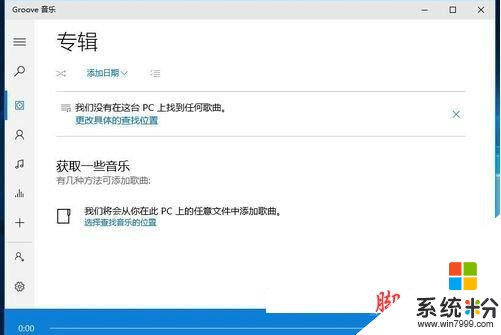
3、点击下图箭头所示的“设置”按钮,进入下图界面。

4、点击“选择查找音乐位置”会弹出下图菜单。
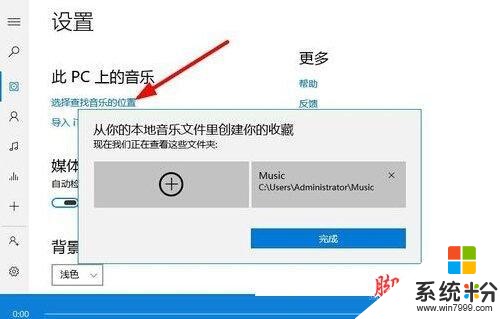
5、点击上图中的+号,会弹出让你添加文件夹的选项。选中你放歌曲的文件夹。点击“将文件加入音乐”。
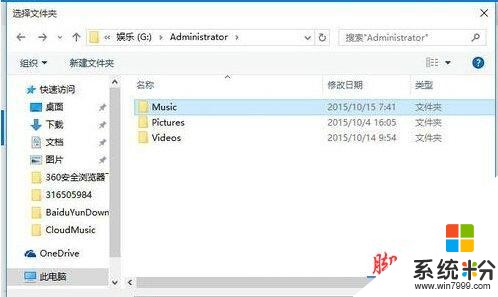
6、点击完成后,你会发现自己喜欢的歌曲已经添加到groove音乐中了。
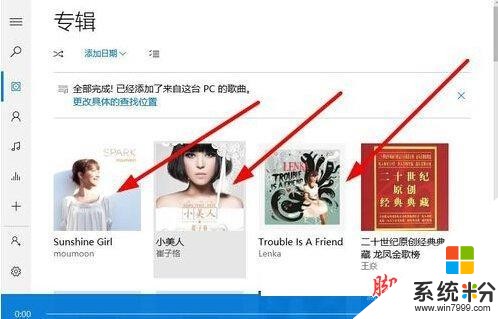
通过上面几个步骤的操作,我们就能在win10系统groove音乐中添加自己喜欢的歌曲了。win10系统自带应用的功能都非常强大,希望大家在使用过程中能够好好挖掘并利用!
以上就是脚本之家小编带来的win10系统的groove音乐添加歌曲的方法,希望可以帮助到大家,更多内容请关注脚本之家网站!
以上就是groove音乐如何添加歌曲?,win10系统groove音乐添加歌曲的方法。教程,希望本文中能帮您解决问题。
我要分享:
上一篇:Win10玩帝国时代3不能全屏如何处理。 处理Win10玩帝国时代3不能全屏的方法。
下一篇:Win10正式版打不开EXCEL,xlsx文档如何处理。 解决Win10正式版打不开EXCEL,xlsx文档问题的方法。
相关教程
- ·Win10系统如何把音乐文件夹添加到开始菜单磁贴中?
- ·Windows10系统网易云音乐UWP版歌词不显示该怎么办?
- ·win10无法添加输入法 win10如何添加微软拼音输入法
- ·Win10如何添加输入法?Win10添加输入法设置的方法!
- ·Win10如何添加iis?Win10添加iis的操作方法!
- ·win10如何添加本地账户|win10添加本地帐户的方法
- ·桌面文件放在d盘 Win10系统电脑怎么将所有桌面文件都保存到D盘
- ·管理员账户怎么登陆 Win10系统如何登录管理员账户
- ·电脑盖上后黑屏不能唤醒怎么办 win10黑屏睡眠后无法唤醒怎么办
- ·电脑上如何查看显卡配置 win10怎么查看电脑显卡配置
win10系统教程推荐
- 1 电脑快捷搜索键是哪个 win10搜索功能的快捷键是什么
- 2 win10系统老是卡死 win10电脑突然卡死怎么办
- 3 w10怎么进入bios界面快捷键 开机按什么键可以进入win10的bios
- 4电脑桌面图标变大怎么恢复正常 WIN10桌面图标突然变大了怎么办
- 5电脑简繁体转换快捷键 Win10自带输入法简繁体切换快捷键修改方法
- 6电脑怎么修复dns Win10 DNS设置异常怎么修复
- 7windows10激活wifi Win10如何连接wifi上网
- 8windows10儿童模式 Win10电脑的儿童模式设置步骤
- 9电脑定时开关机在哪里取消 win10怎么取消定时关机
- 10可以放在电脑桌面的备忘录 win10如何在桌面上放置备忘录
win10系统热门教程
- 1 Win10怎么设置不锁屏?Win10专业版不锁屏的设置方法!
- 2 Windows10打开组策略编辑器弹出错误提示的方法
- 3 别的电脑无法远程桌面连接到我的Win10系统电脑怎么办?
- 4Win10屏幕闪屏怎么办?win10闪屏解决方法
- 5如何更改win10商店下载位置?win10应用商店更改下载路径的方法!
- 6Win10老是有个应用阻止关机该怎么办?win10关机时有程序阻止的解决方法
- 7如何解决Win10系统东方输入法无法卸载卸载不干净的问题。 如何处理Win10系统东方输入法无法卸载卸载不干净的问题。
- 8Win10 Task Manager是什么进程?
- 9win10打开excel很慢怎么办,win10加速打开excel的方法
- 10win10笔记本按键错乱的解决方法【图文】
最新win10教程
- 1 桌面文件放在d盘 Win10系统电脑怎么将所有桌面文件都保存到D盘
- 2 管理员账户怎么登陆 Win10系统如何登录管理员账户
- 3 电脑盖上后黑屏不能唤醒怎么办 win10黑屏睡眠后无法唤醒怎么办
- 4电脑上如何查看显卡配置 win10怎么查看电脑显卡配置
- 5电脑的网络在哪里打开 Win10网络发现设置在哪里
- 6怎么卸载电脑上的五笔输入法 Win10怎么关闭五笔输入法
- 7苹果笔记本做了win10系统,怎样恢复原系统 苹果电脑装了windows系统怎么办
- 8电脑快捷搜索键是哪个 win10搜索功能的快捷键是什么
- 9win10 锁屏 壁纸 win10锁屏壁纸设置技巧
- 10win10系统老是卡死 win10电脑突然卡死怎么办
